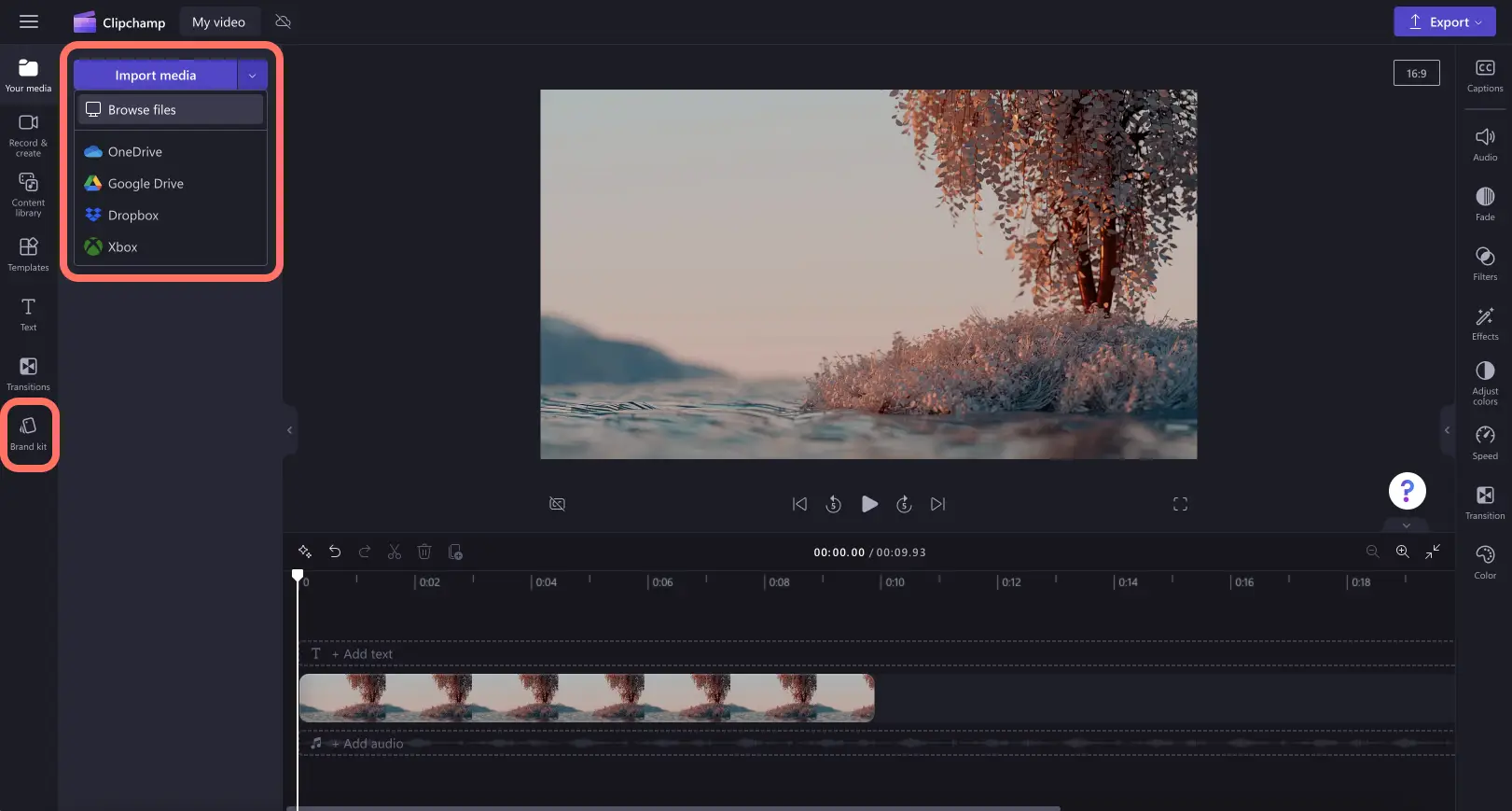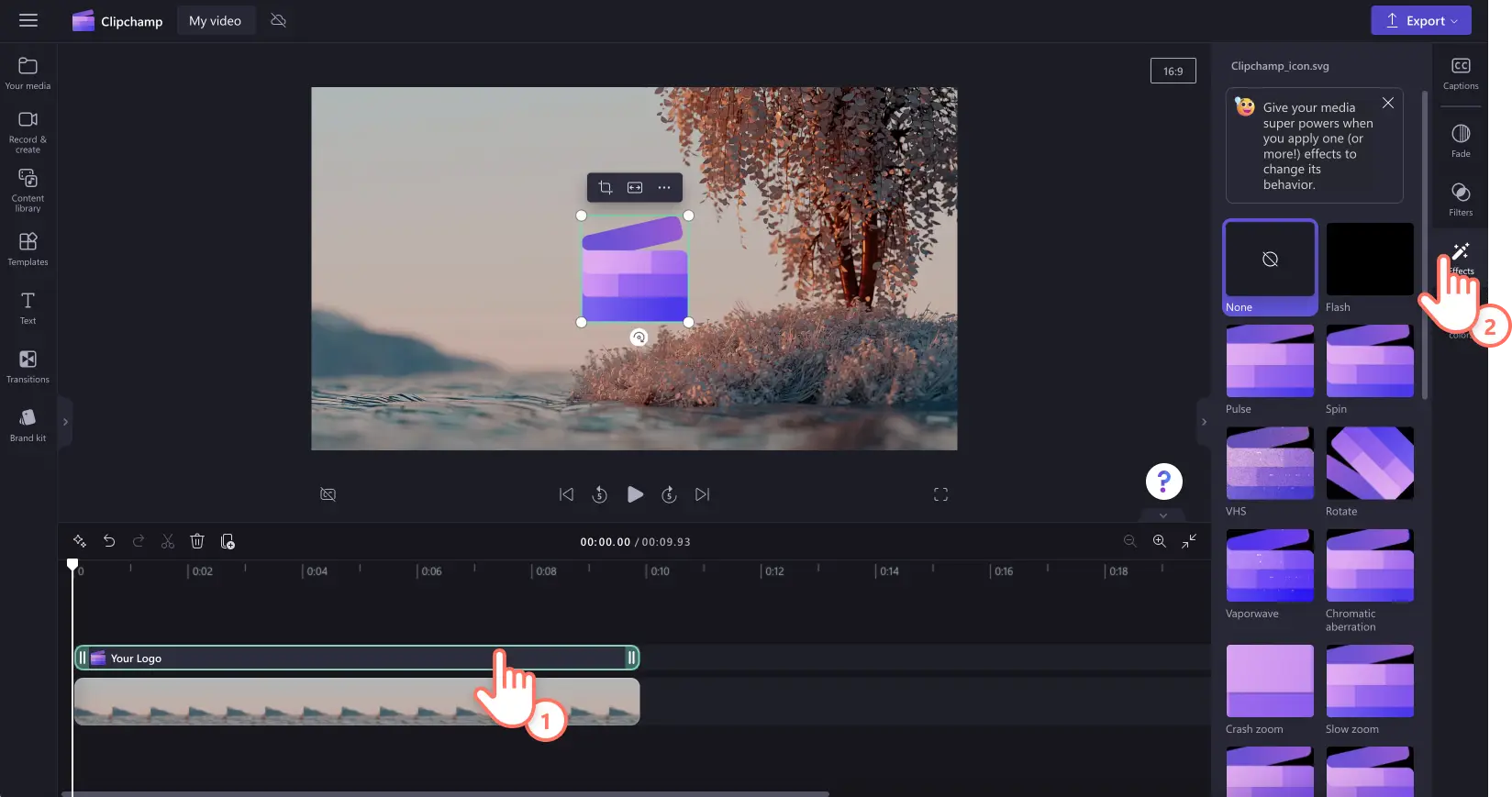Attention ! Les captures d’écran de cet article proviennent de Clipchamp pour les comptes professionnels et les mêmes principes s’appliquent à Clipchamp pour les comptes scolaires. Les tutoriels pour les comptes personnels Clipchamp peuvent être différents.En savoir plus.
Rendez vos vidéos plus professionnelles, reconnaissables et personnalisées à l’image de votre marque en ajoutant une animation de logo unique. Que ce soit pour créer des vidéos YouTube ou des démonstrations de marque, transformez votre logo en une superbe animation mobile en lui appliquant des effets vidéo comme le zoom, la rotation, le flash ou le glitch.
Peaufinez votre animation de logo encore davantage en utilisant les fonctionnalités de montage vidéo gratuites comme la rotation, le redimensionnement, le fondu, la correction des couleurs et la superposition.
Découvrez comment créer un logo animé avec des effets vidéo gratuits dans l’outil de montage vidéo Clipchamp.
Animer votre logo dans Clipchamp
Première étape :Ajoutez votre logo à votre vidéo
Il existe deux manières différentes d’ajouter des logos aux vidéos. Vous pouvez importer le fichier PNG ou JPEG de votre logo depuis votre ordinateur en tant qu’image avec un arrière-plan transparent, ou utiliser la fonctionnalité Kit de marque pour stocker vos logos de manière sécurisée.
Remarque : le kit de marque est une fonctionnalité réservée aux abonnés.
Ajoutez votre logo par glisser-déposer sur la chronologie, au-dessus de votre vidéo.
Étape 2.Modifiez la taille, la position et la durée d’affichage du logo
Avant d’ajouter une animation à votre logo, assurez-vous que le logo a la taille, la position et la durée d’affichage souhaitées. Pour changer la position de votre logo, glissez-déplacez le logo dans l’aperçu vidéo comme vous le souhaitez. Faites glisser les coins du logo vers l’intérieur et l’extérieur pour diminuer ou augmenter la taille de votre logo, respectivement. Veillez également à modifier la durée d’affichage du logo sur la chronologie afin qu’elle corresponde à la durée de votre vidéo. Faites glisser les poignées vertes vers la droite de la barre d’outils pour augmenter la durée d’affichage de votre logo.
Étape 3.Ajouter des effets spéciaux animés
Pour ajouter une animation à votre logo, cliquez sur l’élément logo sur la chronologie, dont les contours deviennent alors verts, puis cliquez sur l’onglet Effets dans le panneau de propriétés.
Ici, vous voyez l’ensemble des effets et des animations qu’il est possible d’ajouter à votre logo. Choisissez un effet parmi les divers effets proposés : faire pivoter, zoom lent, rotation, glitch, vertical, kaléidoscope, et bien plus. Pointez sur chaque effet pour voir un aperçu de l’animation associée. Cliquez ensuite sur l’effet choisi pour l’appliquer. Vous pouvez appliquer plusieurs effets à la fois.
Chaque effet ou animation de logo offre des personnalisations différentes comme la vitesse, la rotation et l’intensité. L’effet Faire pivoter vous permet de ralentir ou d’accélérer le mouvement de rotation à l’aide du curseur de vitesse. Faites glisser le curseur vers la droite pour augmenter la vitesse. Vous pouvez également cliquer sur le bouton Inverser.
Étape 4.Prévisualiser et enregistrer votre vidéo de logo animé
Avant d’enregistrer votre nouvelle vidéo de logo animé, n’oubliez pas de la prévisualiser en cliquant sur le bouton de lecture. Pour l’enregistrer, cliquez sur le bouton Exporter et sélectionnez une résolution de vidéo.L’exportation de votre vidéo va alors démarrer automatiquement.
Pour en savoir plus, regardez notre tutoriel YouTube.
Cinq conseils pour améliorer vos vidéos de marque
Si vous recherchez des idées de création de vidéos plus percutantes pour votre entreprise, lisez les suggestions de montage vidéo ci-dessous.
Apportez de la cohérence à vos vidéos de marque en ajoutant votre logo. Utilisez votre logo comme une animation ou modifiez sa transparence pour le transformer en filigrane.
Captez encore plus vite l’attention des spectateurs et enrichissez vos vidéos sur les réseaux sociaux en intégrant une voix off générée par l’IA. Faites votre choix parmi un éventail de voix réalistes aux accents, âges, tons et vitesses d’élocution très divers, dans de nombreuses langues.
Créez des vidéos d’entreprise plus rapidement et avec plus de cohérence en partant des modèles vidéo prêts à l’emploi. Choisissez un modèle vidéo qui correspond à l’esthétique de votre marque, puis personnalisez-le avec le texte, le modèle de couleurs et les autres éléments propres à votre identité visuelle.
Donnez une ambiance et un style sans pareil à vos vidéos de marque en y ajoutant une musique de fond. Sélectionnez des jingles entraînants ou des musiques douces low-fi qui concordent avec l’apparence de vos vidéos.
Boostez l’impact de vos vidéos avec des superpositions vidéo uniques comme les cadres et bordures. Superposez sur vos vidéos des cadres dorés étincelants, des cadres de ligne néon en losange ou des cadres Super 8, tout cela en quelques clics.
Forum aux questions
Comment rendre mon logo transparent ?
Pour rendre votre logo animé transparent, utilisez le curseur de transparence accessible dans l’onglet Ajuster les couleurs du panneau Propriétés.
Les animations de logo sont-elles gratuites dans Clipchamp ?
Oui.Toutes les animations de logo dans l’onglet Effets du panneau Propriété sont gratuites pour tous les utilisateurs.
Comment enregistrer mon animation de logo dans Clipchamp ?
Vous pouvez enregistrer votre animation de logo gratuitement avec Clipchamp lorsqu’elle est ajoutée à une vidéo ou en tant que fichier MP4.Les utilisateurs ne peuvent pas enregistrer une animation de logo dans le kit de marque.
Can I animate text-based logos?
Text-based logos can be animated using the same effects as image logos. However, ensure the text remains readable throughout the animation process.
Si vous recherchez d’autres idées amusantes de création de vidéos de marque, inspirez-vous de ces 10 idées de vidéos Reel Instagram.
Essayez Clipchamp gratuitement ou téléchargez l’application Clipchamp pour Windows pour commencer.